Обои для Windows 11: лучшие новые и где скачать больше
Windows 11 предлагает плавный полный пересмотр интерфейса Windows 10 , но настоящими звездами шоу являются его новые потрясающие обои. Вот некоторые из самых крутых новых дополнений, а также несколько избранных мест в Интернете, где вы можете получить новые обои для Windows 11 , чтобы ваша новая ОС сияла.

Где хранятся родные обои Windows 11 ?(Are Native Windows 11)
Если вы используете функцию персонализации Windows 11 для выбора темы, вы не сможете свободно выбирать между различными родными обоями. Вместо этого они привязаны к определенным темам.
Хорошая новость заключается в том, что Windows 11 хранит свои обои в общедоступном месте. Так что вы можете просто выбрать тот, который вы хотите. Это также означает, что вы можете легко скопировать их для использования на других устройствах, таких как компьютер с Windows 10 или смартфон.
Расположение по умолчанию для этих обоев — C:/Windows/Web. Это при условии, что вы решили установить Windows на диск C. Если нет, отрегулируйте местоположение соответствующим образом.

Оказавшись в этой папке, вы увидите четыре подпапки. Важны только экран(Screen) , сенсорная клавиатура(touchkeyboard) и обои(Wallpaper) .
В разделе «Экран(Screen) » вы найдете несколько изображений с высоким разрешением. В нашей системе все, кроме одного, превышали 4K.

Нам особенно нравится img104 с этими красивыми белыми завитками.

Под сенсорной клавиатурой вы найдете несколько цифровых рендеров, также с очень высоким разрешением . (touchkeyboard)Кажется, что это фоны, предназначенные для сенсорной клавиатуры Windows 11 , но ничто не мешает вам использовать их в качестве обоев рабочего стола.

В папке « Обои(Wallpaper) » вы найдете папки с названиями «Захваченное движение(Captured Motion) », « Поток(Flow) », « Свечение(Glow) » и « Восход(Sunrise) » . Могут быть дополнительные папки из других источников, но эти четыре содержат родные обои Windows , связанные с одноименными темами.

Каждая папка содержит четыре изображения, которые предназначены для последовательного использования в режиме слайд-шоу, но если вам нравится только одно из них, вы, конечно, можете использовать его отдельно.
Как изменить обои(Wallpaper) в Windows 11
Теперь, когда вы знаете, где найти родные обои Windows 11 вручную, давайте рассмотрим «правильный» способ изменить фон.
Сначала щелкните правой кнопкой мыши рабочий стол и выберите « Персонализация(Personalize) » .

Это хорошая идея, чтобы начать с темы. Тема полностью меняет внешний вид и выбор цвета рабочего стола Windows 11. Вы можете быстро выбрать одну из них в разделе Выберите тему для применения(Select a theme to apply) . Просто(Just) выберите тот, который ближе всего к тому, что вам нравится; вы можете изменить отдельные элементы темы позже.

Если в выбранной вами теме нет понравившихся обоев, выберите « Фон(Background) » в главном меню « Персонализация ».(Personalization)

Затем выберите этот раскрывающийся список, чтобы указать, хотите ли вы одно изображение в качестве обоев или слайд-шоу на основе выбранной папки. Мы не рекомендуем использовать режим слайд-шоу, так как это может привести к задержкам и зависаниям на некоторых компьютерах при переключении. Хотя вы можете проверить это на себе.

Какой бы из них вы ни выбрали, затем нажмите кнопку обзора и перейдите к папке с нужными изображениями.

Вы можете использовать расположение папки, которое мы обсуждали выше, чтобы получить эти родные обои Windows 11 и смешивать и сочетать их с любыми темами.
Как изменить экран блокировки(Your Lock Screen) в Windows 11
Фон рабочего стола — не единственное место, где можно использовать эти замечательные новые обои для Windows 11 . Вы также можете использовать их в качестве фона для экрана блокировки(Lock Screen) .
Экран блокировки(Lock Screen) отображается, когда компьютер заблокирован, когда он выходит из спящего режима, когда вы включаете его или когда заставка прерывается в зависимости от ваших настроек.
Чтобы изменить обои экрана блокировки(Lock Screen) , щелкните правой кнопкой мыши рабочий стол(desktop) и выберите « Персонализация(Personalize) » .

Далее выберите Блокировка экрана(Lock Screen) .

Как и в случае с фоном рабочего стола, вы можете выбрать изображение, слайд-шоу или сплошной цвет.
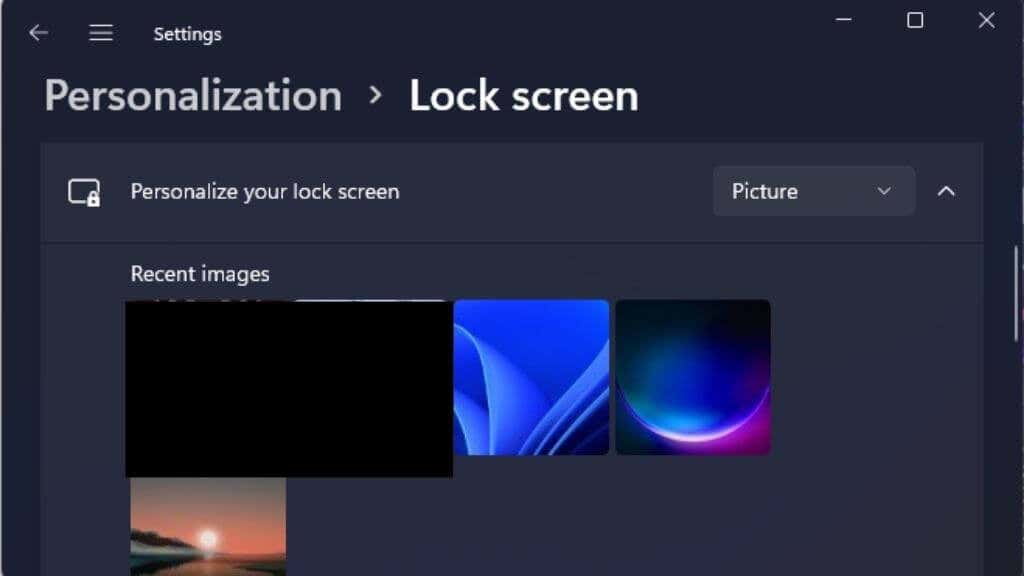
Затем просто выберите опцию просмотра(browse) и выберите изображение по вашему выбору.
Отличные места, где можно получить больше обоев для Windows 11
Обои в комплекте с Windows просто фантастические, но их не так много. Не говоря уже о том, что вы не хотите, чтобы ваш компьютер был таким же, как у всех, верно? Хорошей новостью является то, что существует множество веб-сайтов, где вы можете получить потрясающие обои бесплатно. Вы можете выбрать изображение, которое точно отражает ваш вкус и индивидуальность.
Интерфейслифт(Interfacelift)

Этот сайт ориентирован на высококачественную фотографию, и вы найдете здесь много потрясающих изображений 4K для своего компьютера. На сайте всего несколько тысяч обоев, и только часть из них предназначена для настольных систем, но это явный случай, когда качество важнее количества.
Уоллхейвен(Wallhaven)

Wallhaven — огромный сайт с, казалось бы, бесконечным запасом обоев. Они предоставляют изображения в любом жанре, для любого разрешения и любого соотношения сторон.
Wallhaven должен стать первой остановкой для тех, кто ищет потрясающие обои. Однако имейте в виду, что сайт содержит контент для взрослых. По умолчанию должен быть включен только переключатель SFW ( Safe for Work ). Тем не менее, сообщество помечало и курировало контент Wallhaven(Wallhaven) , поэтому менее пикантное изображение могло проскользнуть.
HD обои.нет(HD Wallpapers.net)

Этот сайт предлагает отобранные вручную изображения, а не массовые загрузки сообщества. Мы обнаружили, что это отличное место, чтобы получить такое же первозданное цифровое искусство, как и Windows 11, в коробке.
Есть много разных мест, где можно получить отличные обои, и мы собрали лучшие из них в различных списках на наших сайтах. Поэтому, если вы не можете найти то, что ищете, с приведенными выше предложениями, ознакомьтесь со следующими статьями:
- Обои 4K для рабочего стола: 6 сайтов, где можно найти лучшие(4K Wallpapers For Desktop: 6 Sites To Find The Best Ones)
- Эстетические обои для рабочего стола: 7 лучших сайтов, где их найти(Aesthetic Wallpapers for Desktop: 7 Best Sites to Find Them)
- Минималистичные обои для рабочего стола: простой дизайн, чтобы меньше отвлекаться(Minimalist Desktop Wallpaper: Simple Designs for Less Distraction)
- Лучшие сайты с аниме-обоями для рабочего стола(The Best Anime Wallpapers Sites For The Desktop)
У вас будет больше обоев, чем вы знаете, что с ними делать!
Получить больше тем
Хотя смена обоев — отличный способ персонализировать работу с Windows 11, реальное изменение внешнего вида достигается за счет получения новых тем. К ним относятся несколько совпадающих элементов, таких как фоновые изображения и цвет окна. Получить новые темы очень просто:
- Щелкните правой кнопкой мыши на рабочем столе(desktop) и выберите « Персонализация(Personalize) » .

- Выберите Темы(Themes) .

- Выберите Обзор тем(Browse themes) .

Вы перейдете в Microsoft Store , чтобы увидеть совместимые темы.
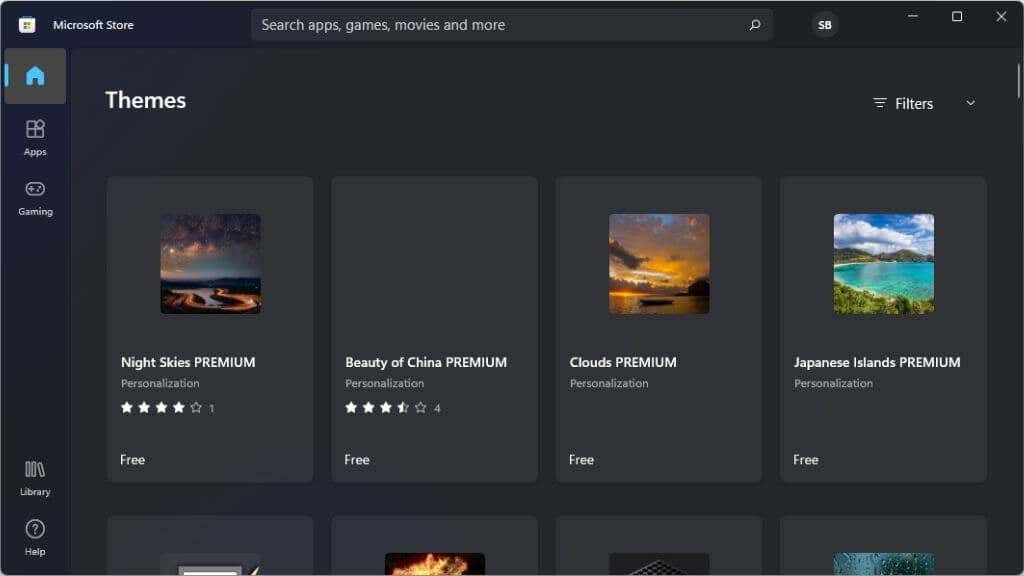
Некоторые темы стоят денег, но многие также бесплатны. Просто(Simply) установите выбранную тему из Магазина Windows(Windows Store) , а затем вернитесь на экран « Персонализация(Personalization) », чтобы выбрать ее из списка установленных тем.
Вы можете столкнуться со сторонними источниками тем с их установщиками. Мы рекомендуем избегать таких тем, но, по крайней мере, обязательно запускайте антивирусную проверку любого программного обеспечения, которое вы загружаете из Интернета.
Related posts
Windows 11 для Business and Enterprise - New Особенности
New Security Features в Windows 11
Windows 11 New особенности: Переработанная Start, Taskbar, UI, Snap Layout
New keyboard ярлыки в Windows 11
Как скачать и установить обои Bing для Windows 11
Как обрезать PDF Pages в Windows 11, используя онлайн-инструмент или бесплатное программное обеспечение
Как установить разные обои на разных рабочих столах на Windows 11
Почему мой новый компьютер такой медленный? 6 советов по ускорению Windows
Как проверить, если ваш компьютер может работать Windows 11 PC Health Check tool
Как загрузить Windows 11 с помощью Media Creation Tool
Чипсеты и материнские платы, которые поддерживают Windows 11 operating system
Как Delete или создать запланированную задачу с PowerShell в Windows 11
Как настроить Webcam Brightness в Windows 11
Как переключить Insider Channel на Windows 11
Как установить Windows Subsystem для Linux на Windows 11
Click здесь, чтобы войти в ваши последние сообщения сообщения в Windows 11
Как получить Windows 11 Insider Preview Build сейчас
Этот компьютер не может запустить Windows 11 - исправить его!
Как добавить или удалить папки из Windows 10/11 Start Menu
Включить или отключить Wi-Fi и Ethernet adapter на Windows 11
